油画效果,教你用PS“P”一个油画放家里
执行滤镜-风格化-扩散,模式选择各向异性,这样,就有一点油画的感觉了:
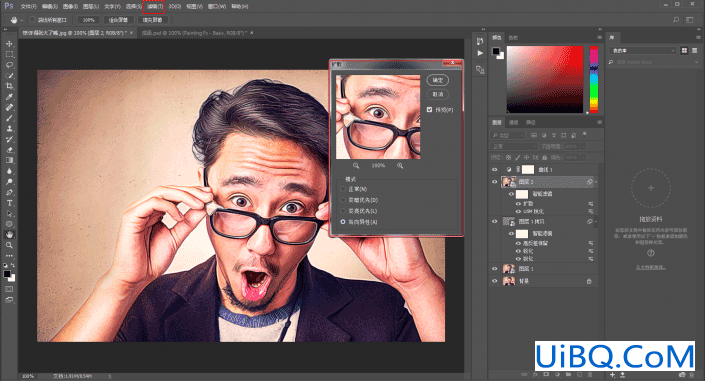
但是仔细看,会发现线条感很粗糙,甚至有一些难看的缝。
别急,ctrl+t自由变换-顺时针旋转90度以后再执行一次各向异性扩散:
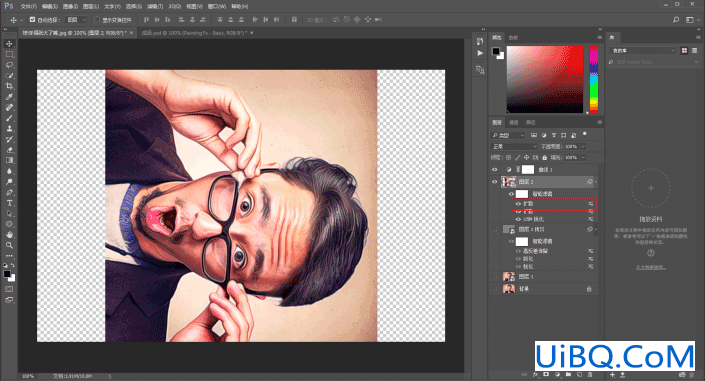
再次旋转90度,重复"滤镜-扩散"操作两次,最后转回来:
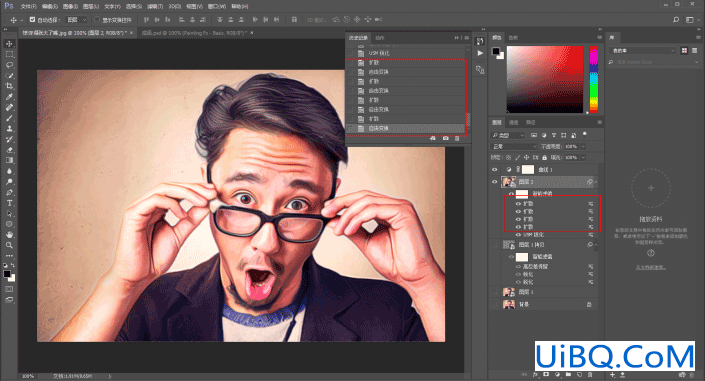
执行图形-调整-阴影/高光,单独提高阴影部分,高光微调一下:
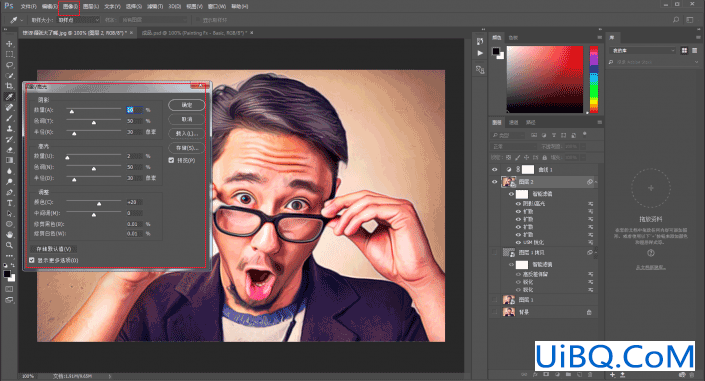
这是的油画感觉不够平滑,很多杂色的感觉,所以我想到了滤镜中的减少杂色:
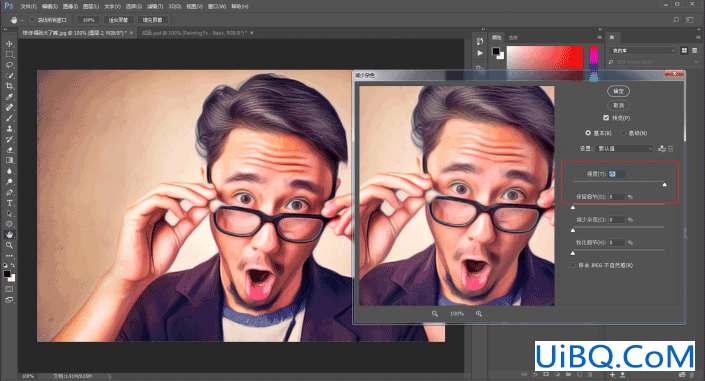
这样,整个油画的效果基本就搞定了,后面的步骤,大家可以根据自己的情况,调出不同的画面风格。
我的想法是要加强颜色的对比,高光部分泛白,然后整体一个怀旧的感觉。
新建一个蓝色填充图层:
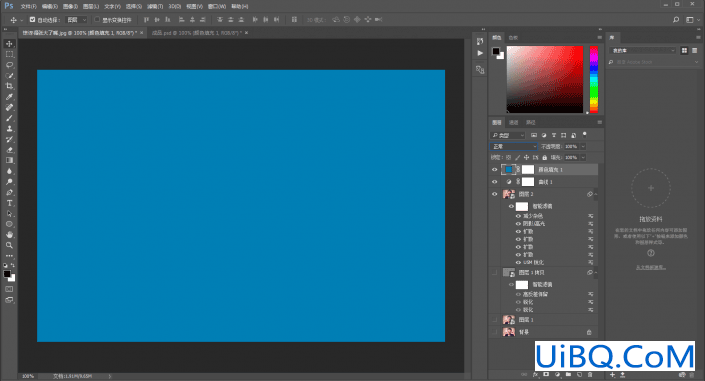










 加载中,请稍侯......
加载中,请稍侯......
精彩评论